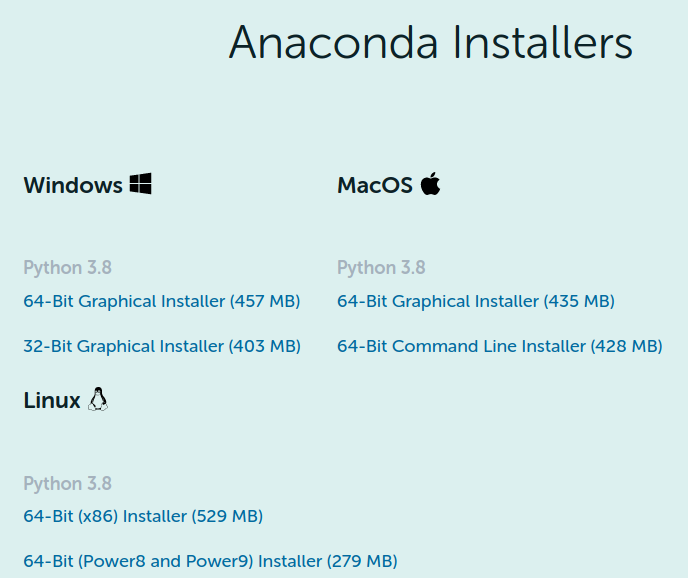
가상환경
가상환경(virtual environment)이란 프로젝트별 독립된 공간을 만들어주는 기능이다. 가상환경이 필요한 이유는 프로젝트를 여러 개 개발할 때 패키지 버전의 문제가 발생하기 때문이다. 프로젝트마다 필요한 패키지들이 서로 호환되지 않거나 충돌된다면 개발하기가 불편해지기 때문에 가상환경을 만들어주어 프로젝트별로 독립된 공간에서 개발을 하도록 한다.
파이썬에서 가상환경을 관리하는 툴은 pyenv, pip, ananconda 등이 있는데 AIFFEL 대전 에서는 아나콘다(Anaconda) 가상환경 관리자를 사용한다고 한다.
아나콘다의 설치와 실행
아나콘다를 설치하기에 앞서 우선 아나콘다가 설치되어 있는지 확인해 본다.
$ which conda
which 는 프로그램 설치 경로를 확인하는 명령어이고, 윈도우에서는 where 를 사용한다.
1. 아나콘다를 다운로드한다.
아래의 링크에서 아나콘다를 다운로드한다. 우분투 운영체제에서는 Linux 버전을 다운받아야 한다.
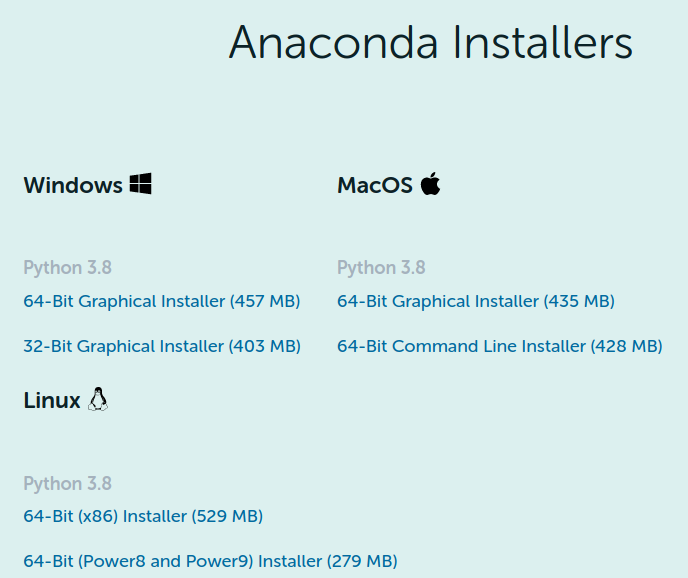
2. 아나콘다를 설치한다.
아나콘다 설치파일이 Downloads 폴더에 다운로드되었는지 확인한다.
$ cd ~/Downloads
$ ls
설치파일이 있다면 bash 명령어 뒤에 파일 이름을 적어 아나콘다를 설치한다. 파일 이름이 길다면 이름의 일부만 입력한 후 tab 을 누른다.
$ bash Anaconda3-2019.03-Linux-x86_64.sh
설치가 완료되면 .bashrc 파일을 실행하여 환경변수(주: conda 명령어를 터미널에서 사용할 수 있도록 함)를 적용시킨다.
$ source ~/.bashrc
다음의 코드를 통해 설치된 아나콘다의 버전을 확인할 수 있다.
$ conda --version
3. 가상환경을 생성하고 실행한다.
가상환경을 다음의 코드를 사용하여 만들어 본다.
$ conda create -n (가상환경 이름) python=(버전)
가상환경이 잘 만들어졌는지 보기 위해 가상환경 리스트를 확인해 본다.
$ conda env list
다음의 그림이 나오면 가상환경이 잘 만들어진 것이다. * 는 현재 가상환경으로 어떤 환경을 사용하는지 알려준다.
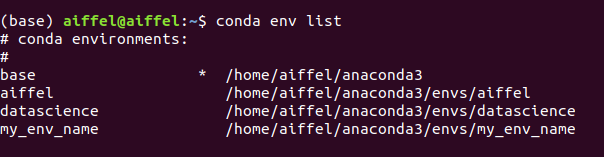
가상환경을 시용하려면 가상환경을 activate (실행)해야 한다.
$ conda activate (가상환경 이름)
다시 리스트를 확인해보면 가상환경이 활성화된 것을 볼 수 있다. ' * ' 이 base 에서 my_env_name 으로 이동한 것을 볼 수 있다.
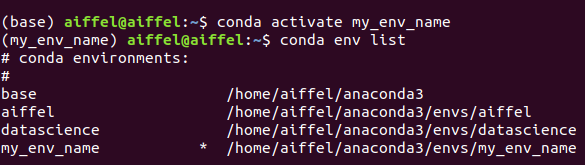
만들어 놓은 가상환경에는 필요한 패키지를 마음대로 설치할 수 있다. 우선 기존에 설치된 패키지 리스트를 확인해보자.
$pip list
설치된 패키지를 검색하려면 아래의 코드를 치면 된다.
$ pip list | grep (패키지명)
원하는 패키지가 없다면 설치한다.
$ pip install (패키지명)==(버전)
설치가 잘 되었는지 리스트를 다시 검색해 본다.
가상환경을 종료하려면 deactivate 명령어를 친다.
$ conda deactivate
가상환경을 잘못 만들었다면 삭제도 가능하다.
$ conda env remove -n (가상환경 이름)
아나콘다의 다양한 명령어는 아래에서 확인할 수 있다.

